Hướng dẫn sử dụng admin CMS TRUST.VN
Bộ quản lý website - Chức năng cơ bản
Quản lý danh mục
Để vào quản lý danh mục downloand, bạn thực hiện như sau:
Đầu tiên, bạn chọn 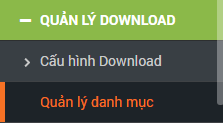 "QUẢN LÝ DOWNLOAD" --> "Quản lý danh mục"
"QUẢN LÝ DOWNLOAD" --> "Quản lý danh mục"
Kế tiếp, bạn được giao diện như hình dưới đây
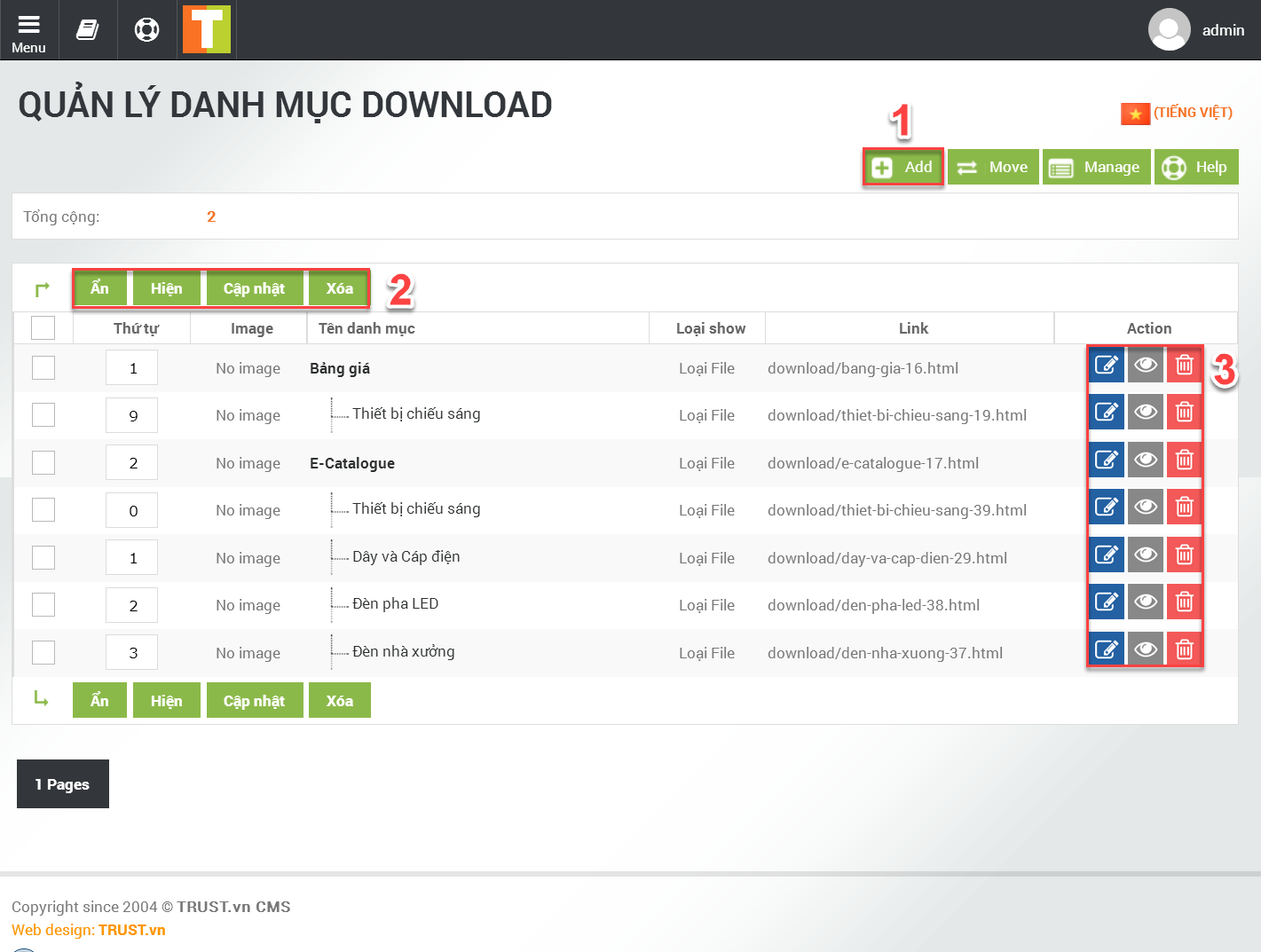
1: Click chọn "ADD" để thêm danh mục download, bạn được giao diện sau
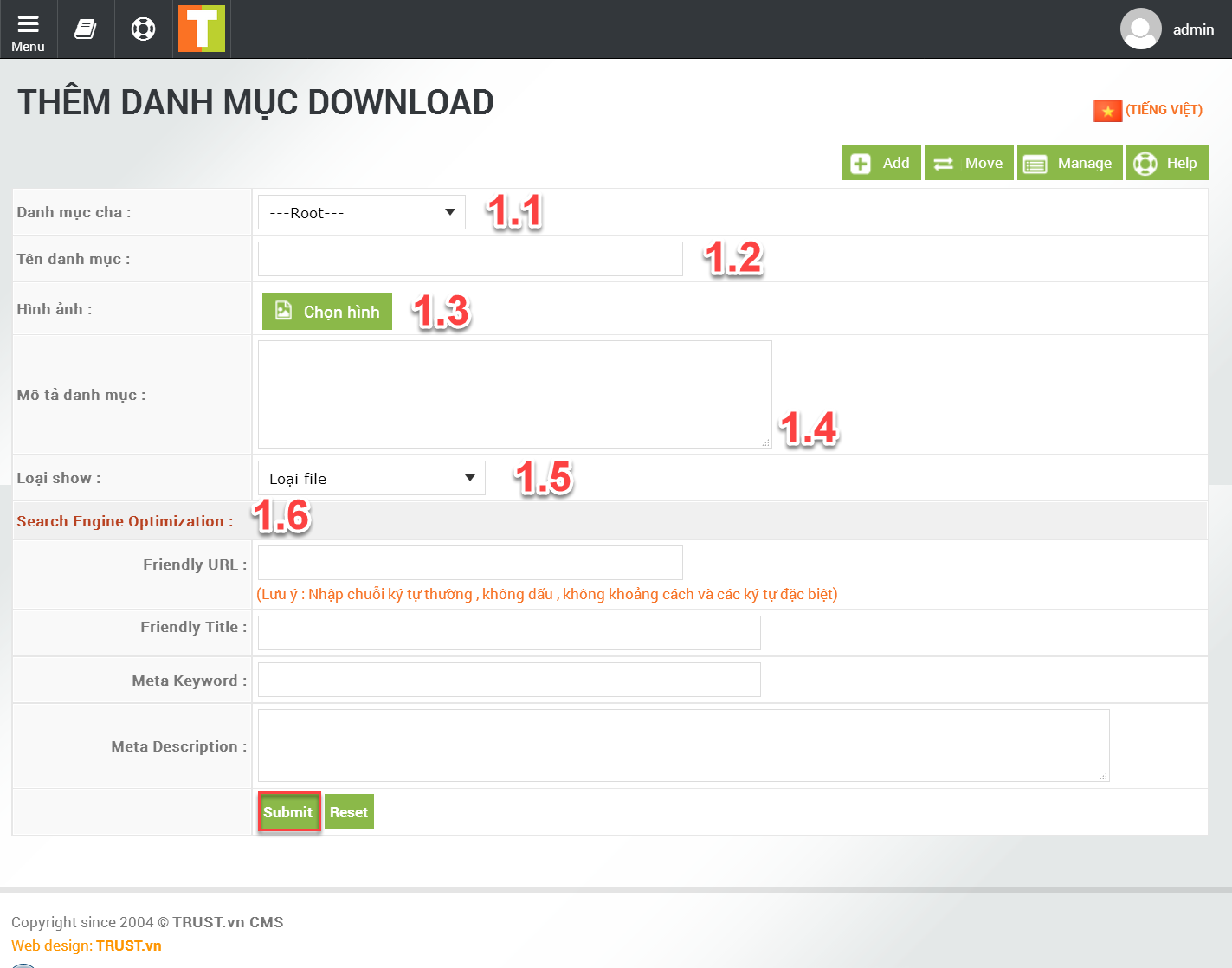
1.1: "Danh mục cha"
- Tác dụng: Danh mục cha là danh mục chính, show trực tiếp ở dưới module download trên website
- Lưu ý: Nếu bạn tạo danh mục cha thì chọn--> "Root", tạo danh mục con--> chọn danh mục cha
+ Ví dụ: Với thanh danh mục này 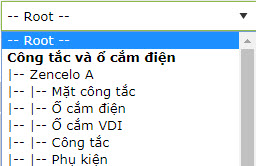
+ Danh mục cha là "Công tắc và ổ cắm điện" (vì phía trên là "Root")
+ Danh mục con là "Zencelo A"
1.2: "Tên danh mục"
- Tác dụng: Nhập tên danh mục để phân loại thông tin theo từng nhóm riêng.
1.3: "Hình ảnh"
- Tác dụng: Chèn hình cho danh mục
- Lưu ý: Nên lưu ảnh về máy tính đuôi .JNP để tải ảnh nhanh và nhẹ hơn
1.4: "Mô tả danh mục"
- Tác dụng: Cung cấp thêm thông tin cho danh mục
- Lưu ý: phần này có thể không cần nhập
1.5: "Loại show"
- Tác dụng: Loại hiển thị download (file, hình, media)
1.6: "Search Engine Optimization"
- Tác dụng: Bạn có thể nhìn thấy đường link tiêu đề, mô tả bài viết khi show trên google
- Lưu ý: Sau khi bạn điền đầy đủ thông tin trên thì hệ thống sẽ tự cập nhật, sau khi hoàn thành bạn nhớ chọn "Submit" để lưu lại
- Bạn có thể tham khảo
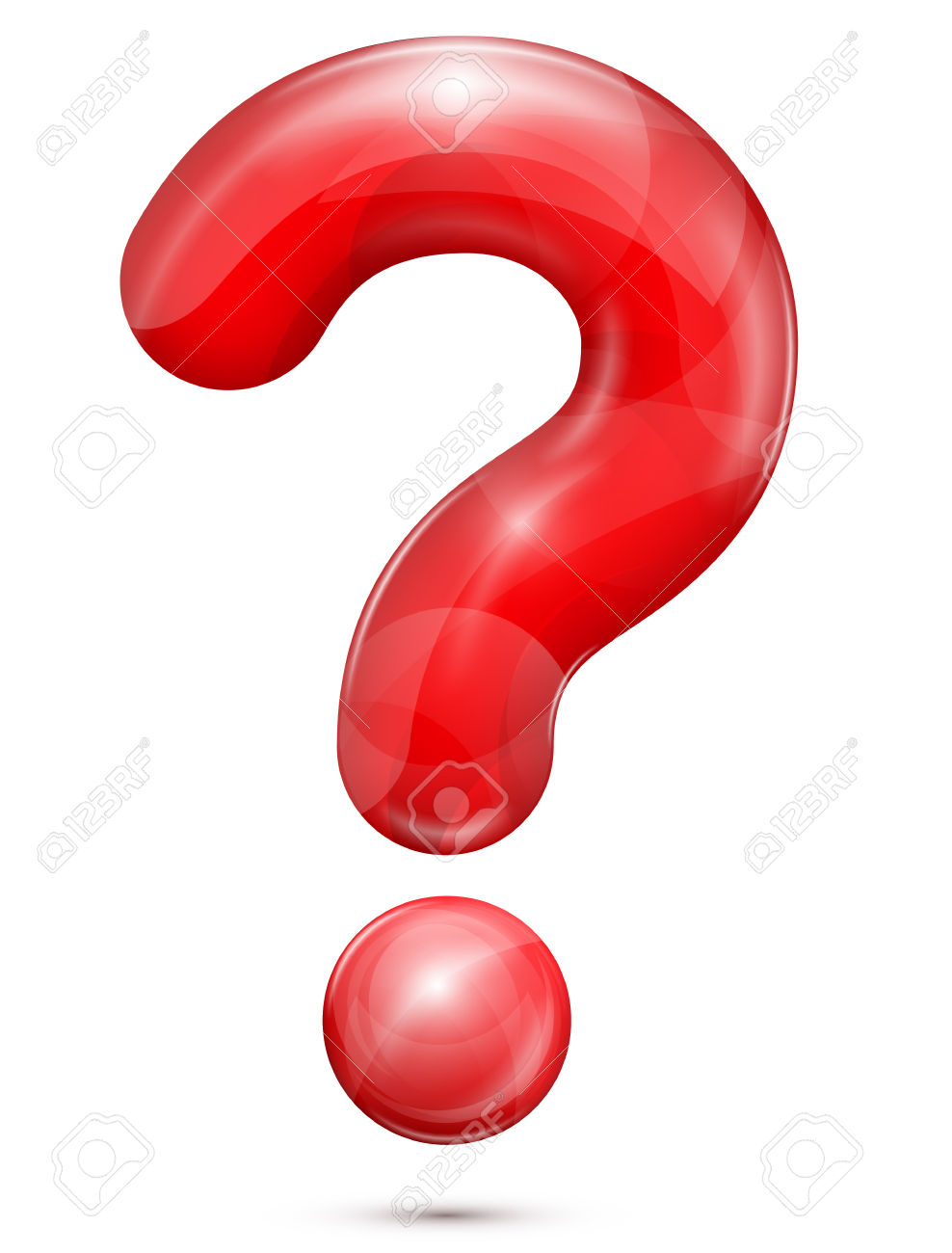 Tại đây
Tại đây
2,3: Bạn có thể tham khảo 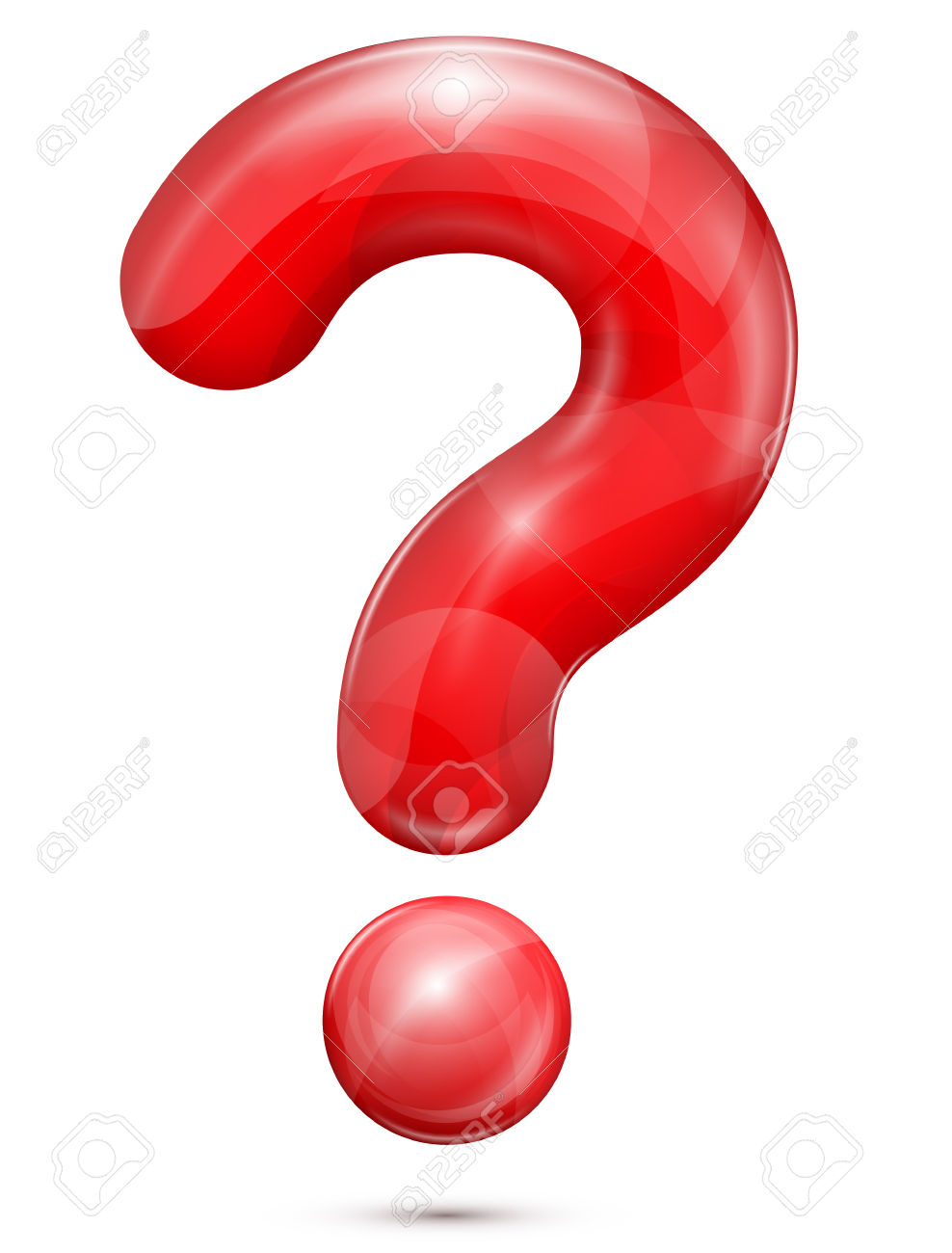 Tại đây
Tại đây
Ý kiến bạn đọc